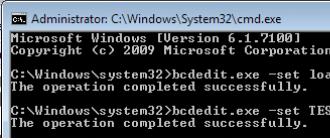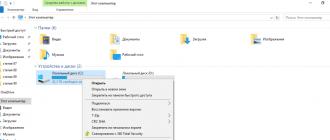Salom aziz mehmonlar. Bugun men sizga ilgari ulangan WiFi-ga parolni qanday topish mumkinligini aytib beraman. Yaxshiyamki, kompyuter WI-FI parolini birinchi marta unga qo'shilganimizda eslab qoladi va agar biz uni unutgan bo'lsak, asosiysi uni qaerdan qidirishni bilishdir.
Xo'sh, endi men sizga qanday qilib qila olishingizni ko'rsataman uchun parolni topingWI-FI oddiy qadamlarni bajarish orqali! Men siz uchun ikkita usul tayyorladim va ulardan kamida bittasi sizga yordam berishi kerakligiga aminman.
Kompyuteringizda Wi-Fi parolini toping
e'tibor bering Wi-Fi belgisi bildirishnoma sohasida, u soat yaqinida joylashgan. Wi-Fi-ni o'ng tugmasini bosing va oching Tarmoq va almashish markazi.

Ochilgan oynada bizdagi ulanishlarga o'tishimiz kerak simsiz tarmoq.


Xavfsizlik yorlig'iga o'ting va katakchani belgilang Kiritilgan belgilarni ko'rsatish. Va biz buni bo'limda ko'ramiz Tarmoq xavfsizlik kaliti ko'rsatilgan WI-FI uchun parol.

Bu WIFI parolini aniqlashning birinchi usuli. Endi ikkinchisiga qaraylik.
Routerning WIFI sozlamalari uchun parolni toping
Kimga Wi-Fi parolini ko'ring Siz uning sozlamalariga kirib, ko'rib chiqishingiz mumkin. Google Chrome yoki boshqa brauzerni ishga tushiring va http://192.168.0.1 yoki http://192.168.1.1 manzilini kiriting.

Routerning veb-interfeysi yuklanadi. Bu erda sozlamalarga kirish uchun parol va loginni bilish muhimdir. Routeringizni o'rnatgan texnik ushbu ma'lumotlarni bilishi kerak. Agar ular qandaydir daftarga yozilgan bo'lsa, darhol uni qidiring!
Ba'zi hollarda parol va login allaqachon brauzerda saqlanadi va ular avtomatik ravishda kiritiladi. Bunday holda, faqat Kirish tugmasini bosing.

Router sozlamalarida siz sozlamalar bo'limini topishingiz kerak WI-FI va ga boring Xavfsizlik sozlamalari.

U erda bo'limda PSK shifrlash kaliti WIFI uchun parolni ko'rishingiz mumkin.

Biz uni ko'rib chiqdik va sozlamalardan chiqdik. Bu erda asosiy narsa hech narsani o'zgartirmaslikdir, shunda hamma narsa avvalgidek ishlaydi.
Shunday qilib, men yuqoridagi usullardan foydalanaman! Va boshqa takliflaringiz bo'lsa, like WI-FI parolini bilib oling kompyuterda, keyin sharhlarda sizning takliflaringizni kutaman.
Hammasi shu, sizga omad tilayman!
Internetga kirish uchun zamonaviy mobil qurilmalar WiFi modulidan foydalanadi. Kirish nuqtasiga bitta ulanish uni muntazam ravishda ishlatish uchun etarli. Biroq, ba'zida parol allaqachon unutilgan yoki qurilma egasidan boshqa shaxs tomonidan kiritilgan bo'lsa, boshqa qurilmadan tarmoqqa qayta ulanishingiz kerak bo'ladi.
Biroq, funksiya har bir smartfonda mavjud emas, shuning uchun bu haqda keyinroq muhokama qilinadi. uchun parolni qanday topish mumkinSiz ulangan telefonda WiFi.
Kirish nuqtasi kalitini olish
Agar yuqorida aytib o'tilgan funksiya mavjud bo'lmasa yoki yo'riqnoma uchinchi tomon mutaxassisi tomonidan sozlangan bo'lsa, siz mobil qurilmadan tarmoq parolini quyidagi usullardan biri bilan tekshirishingiz mumkin:
- "superuser" huquqlariga ega fayl boshqaruvchisini o'rnatish;
- qurilma ulangan tarmoq haqida batafsil ma'lumotni ko'rsatadigan maxsus dasturdan foydalaning;
- u erda ham Wi-Fi parolini sinab ko'ring.
Ildiz huquqlari bilan fayl menejeri
"Superuser" yoki ildiz huquqlari mobil qurilmaning yashirin funksiyalariga kirishni ta'minlaydi. Ularni olish uchun siz Internetda ko'p bo'lgan ko'rsatmalardan foydalanishingiz kerak. Barcha harakatlar uchun faqat qurilma egasi javobgardir, chunki bu protsedura ko'pincha uni kafolat ostida xizmat ko'rsatish markazlariga murojaat qilish huquqidan mahrum qiladi.
Agar ildiz huquqlari olingan bo'lsa, u holda ilovalar do'konidan maxsus fayl boshqaruvchisini (Root Explorer) yuklab olishingiz kerak. Bundan keyin:
- Dasturni ishga tushiring.
- Explorer-dan foydalanib, data/misc/wifi katalogiga o'ting.
- Wpa_supplicat.conf faylini istalgan matn muharriri bilan oching.
- SSID qatorlarida tarmoqlar nomlari, PSK qatorlarida esa ushbu tarmoqlarning kalitlari mavjud.

Wpa_supplicat.conf faylida parolni ko'rish
Maxsus ilovalar
"Wi-Fi IP va parol Explorer" telefon ulangan tarmoq haqidagi ma'lumotlarni o'qiy oladigan ilovalardan biridir. Faqat uni ishga tushiring va kerakli tarmoqni tanlang. Ochilgan oynada kerakli ma'lumotlar ko'rsatiladi.

"Wi-Fi IP va parol Explorer" dasturidan foydalanib, Android-da Wi-Fi parolini ko'ring
Bunday ilovalar bir xil printsip asosida ishlaydi, lekin ildizga kirishsiz ishlamaydi, chunki ular amalga oshiradigan protseduraning mohiyati ko'rsatilgan fayldan ma'lumotlarni avtomatik ravishda o'qishdir.
Router sozlamalarida parolni ko'rish
Buni amalga oshirish uchun siz Wi-Fi tarmog'iga ulangan telefoningizda parolni topishingiz kerak bo'lgan istalgan brauzerni ochishingiz kerak va manzil satriga quyidagi manzillarni birma-bir kiritishga harakat qiling:
- 192.168.1.1
- 192.168.0.1
- 192.168.0.100
- 192.168.1.100
Ulardan birini kiritganingizdan so'ng sizdan login/parolni kiritish talab qilinadi.

Odatda bu kombinatsiya admin/admin yoki root/admin.
Bu xuddi shu tarzda kompyuter yoki noutbukdan amalga oshirilishi mumkin.
Router modeliga qarab, Wi-Fi parolini ko'rish uning sozlamalarida turli joylarda joylashgan bo'lishi mumkin. Mana bir nechta misollar:
tp-link router sozlamalarida tarmoq xavfsizlik kalitini ko'rish

Asus routerda Wi-Fi parolini ko'ring
Xulosa
Yuqorida tavsiflangan protseduralar unutilgan parolni tezda tiklashga yordam beradi. Bundan tashqari, muqobil ilovalar haqida bilishga arziydi, ularning eng yaxshi namunasi "WiFi xaritasi". Ushbu dastur qurilmaning navigatsiya xaritalari bilan sinxronlashtirilib, eng yaqin mavjud bepul Internetga kirish nuqtalarini ko'rsatadi. O'z shahri va boshqa aholi punktlarining WiFi geografiyasini bilgan foydalanuvchi istalgan vaqtda tarmoqqa kirish imkoniyatiga ega bo'ladi.

Barcha mavjud Wi-Fi nuqtalarini ko'rsatadigan "WiFi xaritasi" dasturi
Ilovalar do'koni yopiq kirish nuqtalarini buzish uchun turli xil dasturlarni ham taklif qiladi. Bunday dasturiy ta'minot haqida quyidagilarni bilish kerak: u noqonuniy va ko'pincha ishlamaydi. To'g'ri dasturiy ta'minotdan foydalaning. E'tiboringiz uchun rahmat!
Maqola muallifiga minnatdorchilik bildirishning eng yaxshi usuli - uni sahifangizda qayta joylashtirishdir
Qo'shnilar. Buning sabablari boshqacha - bo'sh qiziqishdan tortib to to'liq halol bo'lmagan niyatlargacha. Biroq, bu parol bilan qulflanmagan noyob simsiz kirish nuqtasi bo'lib, u holda siz unga ulana olmaysiz. Biz sizga ushbu maqolada qo'shningizning Wi-Fi parolini qanday bilib olishingiz mumkinligini aytib beramiz.
Zamonaviy simsiz tarmoqlar xakerlik hujumlaridan himoya qilish uchun ko'plab xavfsizlik va shifrlash turlaridan foydalanadi.
Keling, Wi-Fi qanday ishlashini va ma'lumotlarni shifrlashning qanday turlari mavjudligini tahlil qilishdan boshlaylik. Ma'lumot "havo orqali" uzatiladi, bu uzatilgan ma'lumotlarning mazmunini olish qiyin emasligini anglatadi, chunki translyatsiyani tinglash uchun hech qanday to'siqlar yo'q va simsiz tarmoqqa ulangan qurilma doimiy ravishda turli xil ma'lumotlar bilan almashadi. kirish nuqtasi. Biz uchun ushbu ma'lumotlarda qimmatli kirish paroli mavjudligi muhim, ammo qo'shnining trafigi shifrlangan shaklda uzatiladi. Ma'lum bo'lishicha, siz havo orqali uzatiladigan ma'lumotlarni ushlab turishingiz va kerakli ma'lumotlarni ajratish uchun qandaydir tarzda tahlil qilishingiz kerak.
Himoya haqida bir necha so'z. Bugungi kunda shifrlashning uchta turi qo'llaniladi: WEP, WPA, WPA2. WEP birinchi bo'lib paydo bo'ldi va u ham eng zaif. Ushbu turdagi shifrlash bilan tarmoqni buzish, hatto havaskor uchun ham bir necha daqiqalik masala. Afsuski, ko'p odamlar bu haqda bilishadi va hayotda foydalanmaydilar. Uzatilgan ma'lumotlarni himoya qilish texnologiyalarining yanada rivojlanishi WPA protokollari va uning vorisi WPA2 ning paydo bo'lishiga olib keldi, bu bugungi kunda simsiz tarmoqlarni himoya qilishning de-fakto standarti hisoblanadi, chunki u haqiqatan ham Wi-Fi tarmog'i trafigini yaxshi himoya qiladi.
Aytaylik, qo'shnilaringiz WEP dan foydalanadilar. O'rnatilgan parol qanchalik murakkab bo'lmasin, uni juda tez topishingiz mumkin, chunki qo'shnilardan uzatiladigan barcha ma'lumotlar uning kichik qismini o'z ichiga oladi va bu shifrlash turi qisqa kalitlarga ega oddiy algoritmdan foydalanadi. WPA va WPA2 bilan hamma narsa butunlay boshqacha. Ma'lumotlar uzoq kalitli jiddiy algoritmlar yordamida kodlangan va parolni "hisoblash" mumkin emas, chunki WEP misolida siz faqat uning "barmoq izi" - xeshni ko'rishingiz mumkin. Va bu erda bir qiziq jihat bor. Xesh mosligi qo'pol kuch bilan aniqlanadi. Shuning uchun, agar siz turli xil holatlarda raqamlar va harflarni o'z ichiga olgan uzun va murakkab paroldan foydalansangiz, unda bu bejiz emas - uyda bunday qidiruv yillar davom etadi. Agar parol "12345678" kabi oddiy kombinatsiya bo'lsa, muvaffaqiyatga erishish imkoniyati mavjud.

Amaldagi shifrlashga bog'liq bo'lmagan yana bir usul haqida unutmasligimiz kerak - to'g'ridan-to'g'ri qidirish usuli (qo'pol kuch). Dastur qo'shnining Wi-Fi tarmog'iga ulanishga harakat qiladi, unga ilgari taklif qilingan lug'atdan parollarni birma-bir sinab ko'radi. Agar moslik topilsa, ulanamiz, bo'lmasa, davom etamiz. Usul juda sekin, chunki "kirish" parollari o'rtasida sezilarli interval mavjud, ammo zaif parolni topishga urinish uchun foydali bo'lishi mumkin.
Buzg'unchi uchun qo'shimcha bo'shliq - bu sozlashni avtomatlashtirish uchun yaratilgan WPS protokolining zaifligi. Foydalanuvchi faqat marshrutizatorda ko'rsatilgan sakkiz xonali PIN-kodni kiritadi va uskuna qanday qilib birgalikda ishlashni mustaqil ravishda "kelishishadi". Yomon fikr emas, lekin dastlabki amalga oshirishda sezilarli kamchiliklar bor edi, ular ishlab chiqaruvchilar tomonidan marshrutizatorlar uchun dasturiy ta'minotning yangi versiyalarida yashirilgan.
Buning sababi bormi?
Qolganlarida bizda:
- Parolning murakkabligidan qat'i nazar, WEP tezda buziladi. Agar simsiz tarmoq menejeri sizga ushbu shifrlashdan foydalanishni buyursa, muvaffaqiyatga amin bo'lishingiz mumkin.
- WPA/WPA2 - agar sizda parol xesh (WPA Handshake) bo'lsa, parolni faqat qo'pol kuch bilan bilib olishingiz mumkin.
- Qo'pol kuch - parolning murakkabligi bo'yicha oldingi nuqtaga o'xshash, ammo qo'pol kuch ancha sekinroq bo'ladi.
- Agar eski proshivkaga ega eski routerga duch kelsangiz, WPS zaifliklaridan foydalaning.
Aksariyat hollarda qo'shnilaringizning o'z tarmog'iga parolini topish imkoniyati nolga yaqin. Boshqa hollarda, siz boshqa birovning Wi-Fi tarmog'idan kirish kalitini topishga harakat qilishingiz mumkin, ammo ko'p narsa omadga bog'liq. Vaqt va kuch sarflashni faqat siz hal qilishingiz mumkin.
Dasturiy ta'minot arsenal
Agar siz uni sinab ko'rishga qaror qilsangiz, biz ushbu maqsadlar uchun ba'zi umumiy dasturlarni sanab o'tamiz. Android smartfon foydalanuvchilari ko'pincha Wi-Fi Hacker Ultimate, Reaver, WIBR+ dan foydalanadilar. Hech bir smartfon dasturi WPA/WPA2 himoyasini bajara olmaydi, ammo boshqa variantlar uchun ular juda foydali bo'ladi. Wi-Fi Crack qo'pol kuch uchun juda mos keladi. Ushbu tizim uchun trafikni ushlab turish va tahlil qilish uchun mo'ljallangan haqiqatan ham ishlaydigan dasturlar mavjud emas va ular paydo bo'lishi dargumon. Barcha kerakli vositalarning to'liq va tasdiqlangan tanlovi Kali Linux deb nomlangan bitta Linux Live-CD tarqatishda to'plangan. U o'rnatishni talab qilmaydi va uni CD yoki flesh-diskdan yuklab olish mumkin. Ushbu tuzilma kirish testi uchun mo'ljallangan va ilg'or foydalanuvchi uchun mo'ljallangan simsiz tarmoqlarni buzish uchun keng arsenalni taqdim etadi.
Keyingi so'z
Biz ma'lum bir dastur uchun bosqichma-bosqich ko'rsatmalar yozishni maqsad qilganimiz yo'q, chunki ularning har biri alohida maqolaga loyiqdir, lekin biz qo'shningizning Wi-Fi tarmog'ini topishga harakat qilish imkoniyati va maqsadga muvofiqligi haqida ma'lumotni umumlashtirishga harakat qildik. parolni qoldirib, usul va vositalarni tanlash sizga bog'liq.
Salom do'stlar! Xo'sh, siz o'zingizning Wi-Fi parolingizni unutdingiz :) Yo'q, men xursand emasman, lekin men sizga yordam beraman o'zingizning Wi-Fi tarmog'ingizdan unutilgan parolni toping. Routerni sozlashda (darvoqe, men allaqachon yozganman), siz parolni yozmadingizmi yoki uni eslab qolishga harakat qildingizmi, lekin unutdingizmi? Aslida, bu kichik muammo bo'lib, uni daf bilan maxsus, murakkab raqslarsiz ham tuzatish mumkin.
Agar barcha qurilmalar allaqachon ulangan bo'lsa, yaxshi bo'ladi va endi parolga ehtiyoj qolmagandek tuyuladi, lekin shunga qaramay, boshqa kompyuter, planshet yoki telefonni ulashimiz kerak bo'ladigan vaqt keladi va keyin bizga parol kerak bo'ladi. biz unutgan yoki yo'qotgan simsiz tarmog'imiz uchun.
Unutilgan Wi-Fi parolini tiklash uchun bizga tarmoqqa ulangan bitta kompyuter kerak bo'ladi. Xo'sh, kamida bitta kompyuter, umid qilamanki, siz uni ulashga muvaffaq bo'ldingiz. Men juda ko'p keraksiz matnlarni yozyapman, keling, ishga kirishaylik!
Simsiz tarmog'imizga muvaffaqiyatli ulangan kompyuterni oling va ulanish belgisini o'ng tugmasini bosing (pastki o'ng burchak). Tanlang "Tarmoq va almashish markazi".

O'ng tomonda biz tanlagan oyna ochiladi.

Boshqa oyna paydo bo'ladi, unda biz ulanishimizni o'ng tugmasini bosing va "Xususiyatlar" ni tanlang.

Endi tabga o'ting "Xavfsizlik" va aksincha "Tarmoq xavfsizlik kaliti", biz yashirin belgilarni ko'ramiz. Bu bizning parolimiz, uni bilish uchun yonidagi katakchani belgilang "Kiritilgan belgilarni ko'rsatish" va siz Wi-Fi tarmog'ingiz uchun parolni ko'rasiz.

Endi eng muhim nuqta, ushbu parolni qog'ozga yozing va uni xavfsiz joyga qo'ying, faqat uni qaerga qo'yganingizni unutmang. Umuman olganda, siz meni tushunasiz :) Xo'sh, agar sizning tarmog'ingiz hali himoyalanmagan bo'lsa, parolni o'qib chiqing va o'rnating.
Agar .. bo'lsa nima bo'ladi "Simsiz tarmoqlarni boshqarish" bandi yo'q?
Agar boshqaruv panelingizda Simsiz tarmoq boshqaruvi elementi bo'lmasa, buni bajaring:
Bildirishnomalar panelida ulanish belgisini bosing, tarmoqlar ro'yxati ochiladi. Siz ulangan va parolni bilmoqchi bo'lgan tarmoqni o'ng tugmasini bosing va tanlang Xususiyatlari.


Agar bu usul ham ishlamasa, masalan, yashirin parol ko'rsatilmasa yoki katakchani belgilay olmasangiz, yo'riqnoma sozlamalariga qarang. Buni qanday qilish quyida yozilgan.
Maqolani yangilash.
Ko'pchilik kompyuterda unutilgan parolni ko'rishda muammolarga duch kelganligi yoki parolni unutgan Wi-Fi tarmog'iga ulangan kompyuter yo'qligi sababli, men maqolani yangilashga qaror qildim. Men Wi-Fi router sozlamalarida unutilgan parolni qidirishingiz mumkin bo'lgan ma'lumotlarni qo'shaman. Ba'zan bu kompyuterda tomosha qilishdan ham osonroq.
Router sozlamalarida unutilgan Wi-Fi paroliga qaraymiz
Siz so'raysiz: "Agar men parolni eslamasam va Wi-Fi-ga ulana olmasam, router sozlamalariga qanday kira olaman?" Lekin bu muammo emas. Routerni kompyuterga tarmoq kabeli orqali ulashingiz kifoya (u marshrutizator bilan birga bo'lishi kerak).
Sozlamalarda yorliqga o'ting Simsiz (Simsiz rejim) – Simsiz xavfsizlik(Simsiz xavfsizlik). Qarshi PSK paroli:(Parol PSK:) Wi-Fi tarmog'ingizga kirish uchun parol tayinlanadi (Sizning parolingiz ushbu sahifadagi boshqa qatorda ko'rsatilishi mumkin).

Asus routerlarida parol to'g'ridan-to'g'ri asosiy sahifada ko'rsatiladi.

Qoidaga ko'ra, Wi-Fi yolg'iz sozlanadi va keyin sozlamalarga hech qanday aralashmasdan foydalaniladi. Shuning uchun foydalanuvchilar ko'pincha unutishadi. Agar siz xuddi shunday vaziyatga tushib qolsangiz, unda ushbu maqola sizga yordam beradi. Endi biz Wi-Fi parolini qanday topish haqida gaplashamiz.
Siz ulangan Wi-Fi tarmog'i uchun parolni qanday topish mumkin
Agar siz Wi-Fi tarmog'iga ulangan bo'lsangiz, lekin uning parolini eslay olmasangiz, saqlangan parolni Windows sozlamalarida ko'rishingiz mumkin. Buning uchun Wi-Fi tarmog'i belgisini sichqonchaning chap tugmasi bilan bosing. Bu belgi vazifalar panelida, tizim soati yonida joylashgan.
Ushbu belgini sichqonchaning chap tugmachasini bosish orqali siz Wi-Fi tarmoqlari ro'yxati bilan qalqib chiquvchi oynani ko'rasiz. Ro'yxatning yuqori qismida biz ulangan Wi-Fi tarmog'i bo'ladi. Ushbu Wi-Fi tarmog'ining parolini bilish uchun uni sichqonchaning o'ng tugmasi bilan bosishingiz va paydo bo'lgan oynada "Xususiyatlar" ni tanlashingiz kerak.
Shundan so'ng, sizning oldingizda "Simsiz tarmoq xususiyatlari" deb nomlangan kichik oyna paydo bo'ladi. Ushbu oynada ikkita "Ulanish" va "Xavfsizlik" yorliqlari mavjud.

"Xavfsizlik" yorlig'ida siz ushbu Wi-Fi tarmog'i uchun parolni topishingiz mumkin. Sizga kerak bo'lgan yagona narsa "Kiritilgan belgilarni ko'rsatish" funktsiyasi yonidagi katakchani belgilashdir. Ushbu katakchani belgilaganingizdan so'ng, Wi-Fi parolingiz "Tarmoq xavfsizligi kaliti" maydonida paydo bo'ladi.
Bir marta ulangan Wi-Fi tarmog'i uchun parolni qanday topish mumkin
Bundan tashqari, siz ilgari ulangan Wi-Fi tarmog'ining parolini bilib olishingiz mumkin. Buning uchun siz Wi-Fi tarmog'i belgisini o'ng tugmasini bosib, "Tarmoq va almashish markazi" ni tanlashingiz kerak.

Shundan so'ng, sizning oldingizda "Simsiz tarmoqlarni boshqarish" havolasini bosishingiz kerak bo'lgan oyna ochiladi.

Endi sizning oldingizda "Simsiz tarmoqlarni boshqarish" deb nomlangan oynani ko'rishingiz kerak. Ushbu oynada siz ulangan barcha Wi-Fi tarmoqlari ko'rsatiladi. Bir marta ulangan Wi-Fi tarmog'ining parolini bilish uchun uni sichqonchaning o'ng tugmasi bilan bosishingiz va "Xususiyatlar" menyusini tanlashingiz kerak. Shundan so'ng, sizning oldingizda simsiz tarmoqning xususiyatlari bilan allaqachon tanish bo'lgan oyna ochiladi.

Parolingizni ko'rish uchun "Kiritilgan belgilarni ko'rsatish" funksiyasi yonidagi katakchani belgilang.
WirelessKeyView yordamida Wi-Fi parolingizni qanday topish mumkin
Agar siz sozlamalar bilan chalkashmoqchi bo'lmasangiz, WirelessKeyView dasturidan foydalanib Wi-Fi parolini bilib olishingiz mumkin. Ushbu dastur saqlangan parollar haqidagi ma'lumotlarni to'playdi va ularni qulay jadval shaklida ko'rsatadi. WirelessKeyView butunlay bepul va siz buni qila olasiz.

Dasturdan foydalaning WirelessKeyView juda oddiy. Sizga kerak bo'lgan yagona narsa dasturni kompyuteringizda ishga tushirishdir. Ishga tushgandan so'ng, dastur saqlangan Wi-Fi parollari haqida ma'lumot chiqaradi va uni ro'yxat shaklida ko'rsatadi.
Router sozlamalari yordamida Wi-Fi parolini qanday topish mumkin
Agar siz routerga kirish imkoniga ega bo'lsangiz, uning sozlamalari orqali Wi-Fi parolini bilib olishingiz mumkin. Buning uchun har qanday brauzerni ochishingiz va yo'riqnoma IP-manzilini kiritishingiz kerak. Qoida tariqasida, yo'riqnoma IP manzili orqali kirish mumkin http://192.168.0.1 yoki. Routerning IP-manzilini kiritganingizdan so'ng, sizning oldingizda kirish uchun parolni kiritishingizni so'ragan oyna paydo bo'ladi.

Foydalanuvchi nomingiz/parolingizni kiriting va routerning veb-interfeysiga kiring. Bu erda siz simsiz tarmoq sozlamalari bo'limini topishingiz kerak. Ushbu bo'lim "Simsiz xavfsizlik" yoki "Wi-Fi xavfsizligi" deb nomlanishi mumkin. Ushbu bo'limda siz Wi-Fi parol maydonini topishingiz kerak.